[[post.title]]
We're changing for you!
Check out our new website
We're changing for you!
Check out our new website
Oct 10, 2022

Todos son valientes hasta que se quedan atrapados en un viaje por carretera con Android Auto sin funcionar. Ya sea porque Android Auto sigue desconectándose o porque la pantalla de Android Auto se está cerrando, que el sistema de infoentretenimiento se apague es la idea del infierno de muchas personas.
La buena noticia es que a menudo hay una solución rápida y fácil para que pueda volver a funcionar.
NOTA: Este blog fue creado solo con fines educativos. Nuestro equipo de soporte no podrá ayudarlo si activó Android Auto en el concesionario BMW o con un proveedor externo.
Para los problemas más comunes de BMW Android Auto, existe una buena posibilidad de que no seas la primera persona en experimentarlo. Con el espíritu de pararse sobre los hombros de gigantes, puedes inspirarte en algunos consejos de solución de problemas de Android Auto tratados y probados y reducir el problema con bastante rapidez.
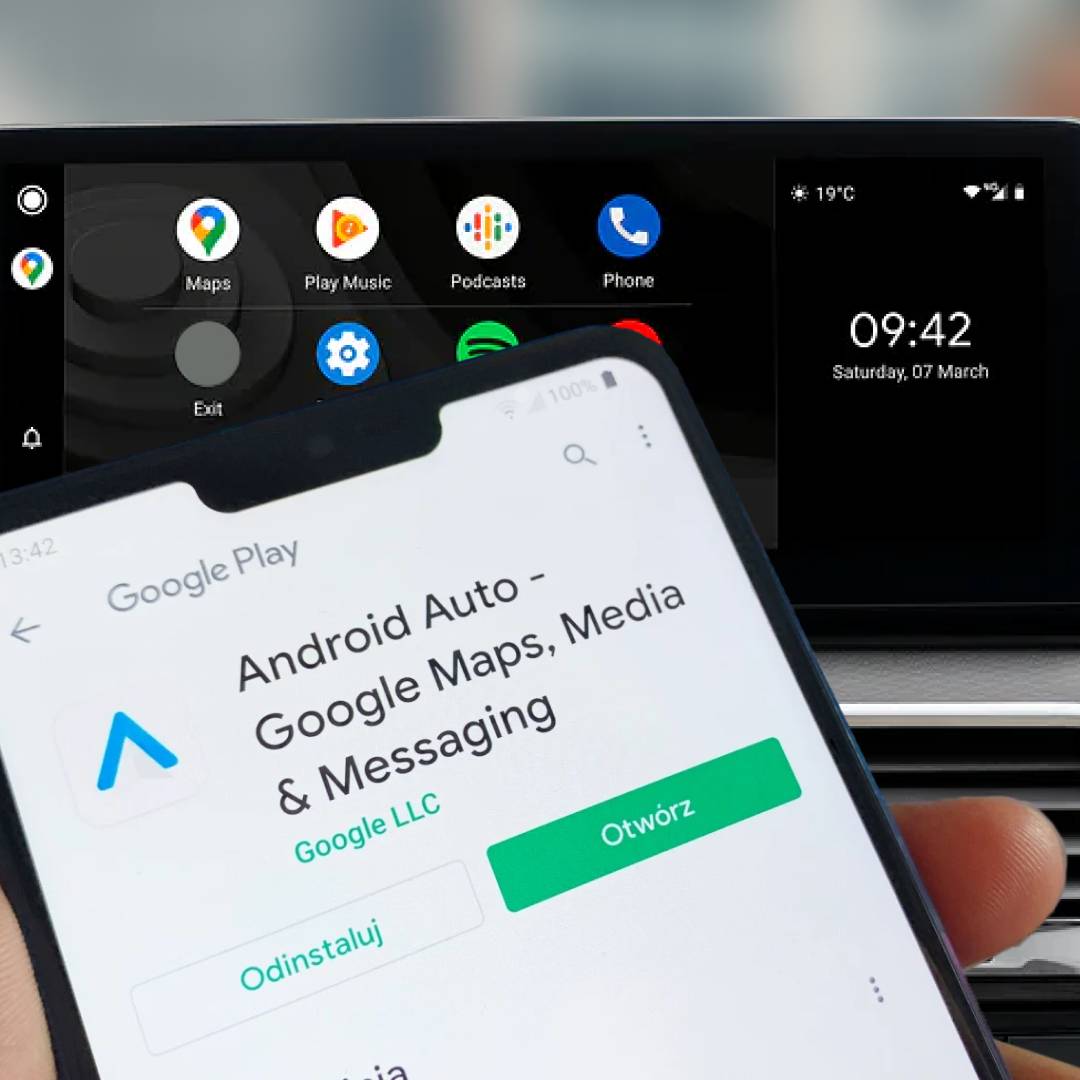
Probablemente el peor escenario sea que Android Auto no se conecte a tu BMW/MINI en absoluto. Nada, ni un poquito. Eso significa que no hay navegación, ni mensajes, nada, lo que hace que Android Auto sea tan bueno en tu automóvil.
Cómo solucionarlo va a depender de dos cosas. En primer lugar, cómo accedes a Android Auto - los teléfonos más antiguos requieren la aplicación Android Auto, los teléfonos más nuevos tienen Android Auto integrado y, en segundo lugar, cómo te conectas a tu vehículo, es decir, con Android Auto inalámbrico o mediante una conexión de cable de Android Auto.
Si es la primera vez que usas BMW Android Auto, vuelve a verificar que sepas cómo conectar Android Auto en tu vehículo y configura tus ajustes de Android Auto correctamente.
Para teléfonos más antiguos (que ejecutan Android 9 "Pie" o anterior), primero verifica que la aplicación Android Auto se haya descargado de Google Play Store; sin él, no podrás usar Android Auto en tu BMW/MINI. Eso no será necesario para los teléfonos de la generación actual o los teléfonos más antiguos que se actualizaron a Android 10 o posterior después del lanzamiento, como el Samsung Galaxy S9.
Para los teléfonos que ejecutan una versión más reciente de Android, BMW Android Auto está integrado en el sistema operativo, pero aún debes asegurarte de que esté habilitado. Verifica la configuración de tu teléfono para asegurarte de que Android Auto o el Modo de conducción del Asistente de Google estén habilitados, lo que puedes hacer pidiéndole al Asistente de Google que abra la configuración del Asistente y revise en 'Transporte'.
Como los BMW son compatibles con Android Auto inalámbrico, también deberás verificar que la proyección inalámbrica esté habilitada en la configuración de Android Auto. Para los sistemas Android Auto de terceros que admiten una conexión por cable, también puedes verificar si la conexión funciona con un cable y, de lo contrario, verificar que el cable no esté dañado. De hecho, es un paso vital si estás utilizando una conexión de Android Auto con cable, ya que los cables defectuosos a menudo son los que causan problemas para conectarse a tu concentrador y ejecutarlo en primer lugar.

Si usas la aplicación Android Auto, debes asegurarte de estar ejecutando la última versión disponible para tu dispositivo. Android generalmente administra eso por ti para cualquier aplicación instalada a través de Play Store, pero si instalaste la aplicación Android Auto desde una tienda de terceros, o si tu dispositivo no puede descargar e instalar actualizaciones de aplicaciones, es posible que a la aplicación le falten las funciones más recientes.
Ten en cuenta que todas las aplicaciones de transmisión de video no funcionarán debido a las normas de seguridad. Si deseas entretener a tus pasajeros, lee cómo ver YouTube o Netflix en CarPlay.
Asegúrate de que la aplicación Android Auto esté actualizada. Si instalaste a través de Play Store, es suficiente buscar la aplicación y buscar cualquier aviso para actualizar. Si instalaste desde una tienda de terceros o descargaste la aplicación, es posible que debes verificar si se lanzó una nueva versión.
Como se mencionó anteriormente, también debes asegurarte de que tu teléfono pueda conectarse, habilitando BMW Android Auto y la proyección inalámbrica en la configuración de tu teléfono, y verificando que el Modo de conducción del Asistente de Google esté configurado correctamente.
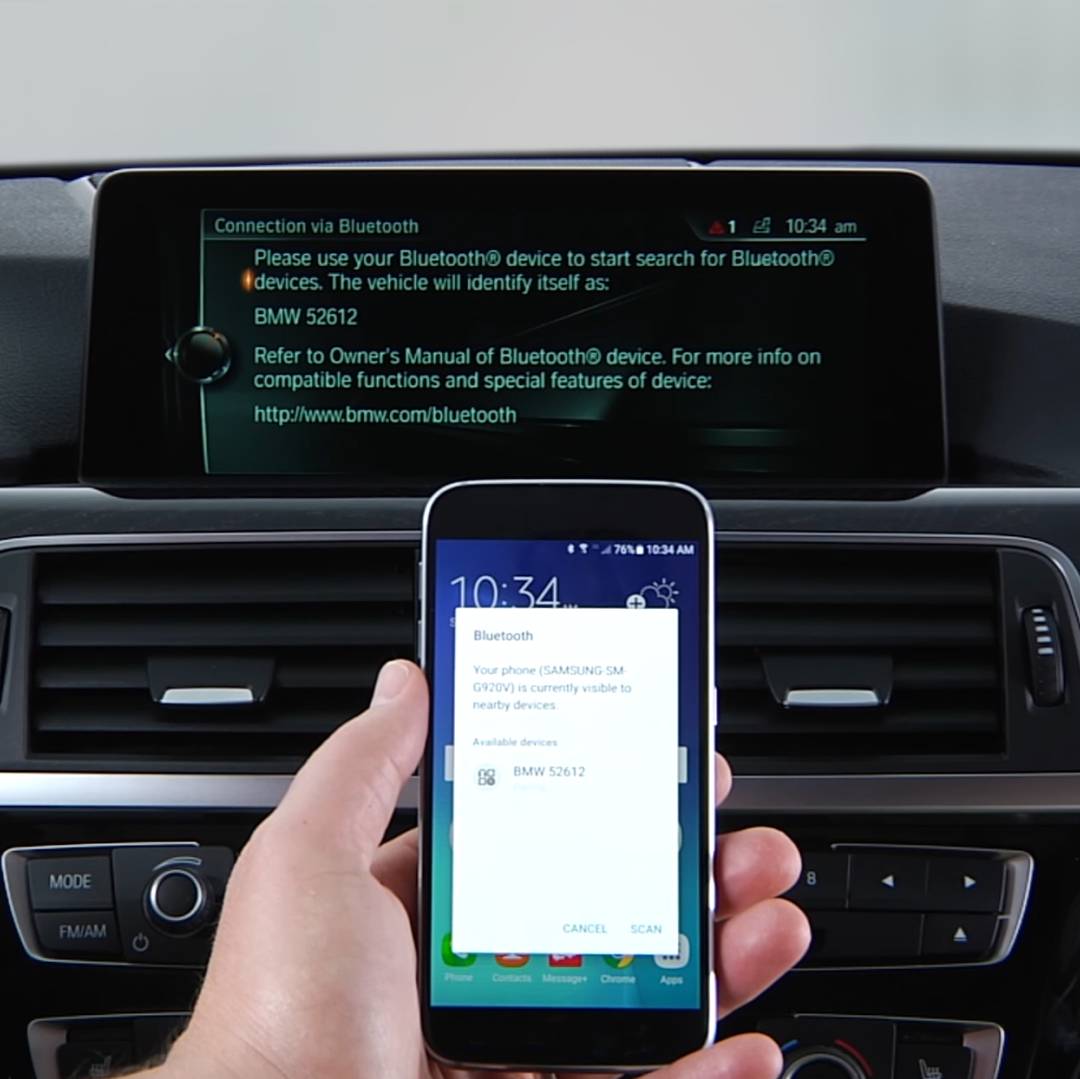
Aún más molesto que no poder conectarte en absoluto es que todo comience, y luego de la nada... Android Auto se desconecta :(
Debido a la naturaleza de las conexiones por cable frente a las inalámbricas, este es un problema que será más común cuando se conecte de forma inalámbrica - el único método de conexión disponible con el sistema BMW/MINI Android Auto de fábrica, que no admite el uso de un cable USB para Auto Android.
Si te preguntas si Android Auto funciona a través de Bluetooth, Android Auto inalámbrico en realidad usa Bluetooth y WiFi, por lo que hay dos posibles puntos de falla en la conexión.
Si tienes la opción de usar una conexión por cable, puede valer la pena probar, para ver si mejora la estabilidad. Si es así, sabrás que tienes problemas de conexión con Android Auto.
Como siempre, el consejo más importante para la solución de problemas de Android Auto es asegurarse de que la aplicación (para los teléfonos que la requieren) esté actualizada y de que estés usando la última versión de Android disponible para tu dispositivo. Eso garantizará la conexión más estable.
Si hay otros dispositivos Bluetooth o WiFi conectados a tu teléfono, podrían estar interfiriendo con la señal entre tu automóvil y el dispositivo Android. Desconecta tu teléfono de cualquier otro dispositivo que pueda interrumpir la conexión de Android Auto, vuelve a vincular tu teléfono y Android Auto y revisa si la conexión ha mejorado.
Si estás utilizando 2 teléfonos, asegúrate de que tengan un nombre diferente en la configuración del dispositivo. Es muy posible que tu Android Auto no se conecte, porque se está confundiendo con qué teléfono emparejarse.
Para cambiar el nombre de tu teléfono, ve a la configuración de Google Play.
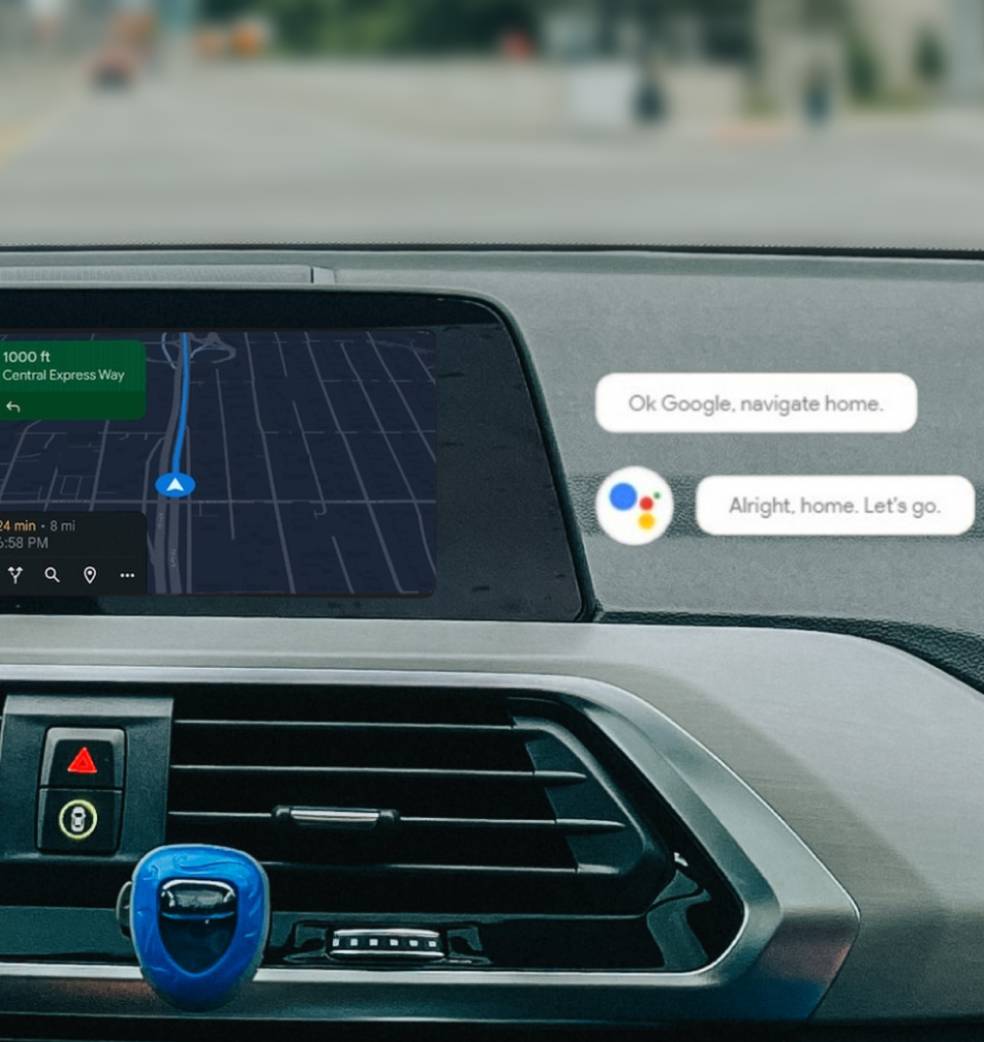
Google ofrece muchas formas de usar BMW Android Auto y Google Assistant mientras conduce. La forma más conveniente es en la pantalla del tablero de instrumentos de fábrica de tu automóvil, por lo que si tienes dificultades para usar Android Auto en la pantalla BMW iDrive, seguramente será frustrante.
En primer lugar, asegúrate de tener Android Auto activado en tu BMW/MINI. Es posible usar la aplicación Android Auto o el modo de conducción del Asistente de Google en tu dispositivo Android sin ninguna conexión a tu vehículo, pero eso no es compatible con el uso de Android Auto en la pantalla iDrive.
Si estás seguro de que Android Auto es compatible con tu BMW/MINI y puedes usar Android Auto en tu teléfono, lo más probable es que se trate de un problema de conexión. Consulta más arriba algunos consejos para la solución de problemas de Android Auto que podrían ser de ayuda.
Cuando usas BMW Android Auto y la navegación directamente en tu dispositivo Android, lo último que deseas es que la pantalla se apague. En general, tu teléfono es lo suficientemente inteligente como para darse cuenta de eso, por lo que no se irá a dormir, incluso después de haber estado inactivo por un tiempo.
Si no es así, lo más probable es que no estés usando tu dispositivo en modo de manejo. El modo de conducción del Asistente de Google se asegura de que tu teléfono se comporte correctamente para facilitar su uso detrás del volante, lo que incluye mantener la pantalla activa. Antes de iniciar un viaje, asegúrate de usar un comando de voz del Asistente de Google como "vamos a conducir" para activar el modo de conducción.
Si estás utilizando BMW Android Auto en la pantalla del tablero de tu automóvil y la imagen se corta, tienes un problema de conectividad en tus manos. Echa un vistazo a cómo abordar eso.
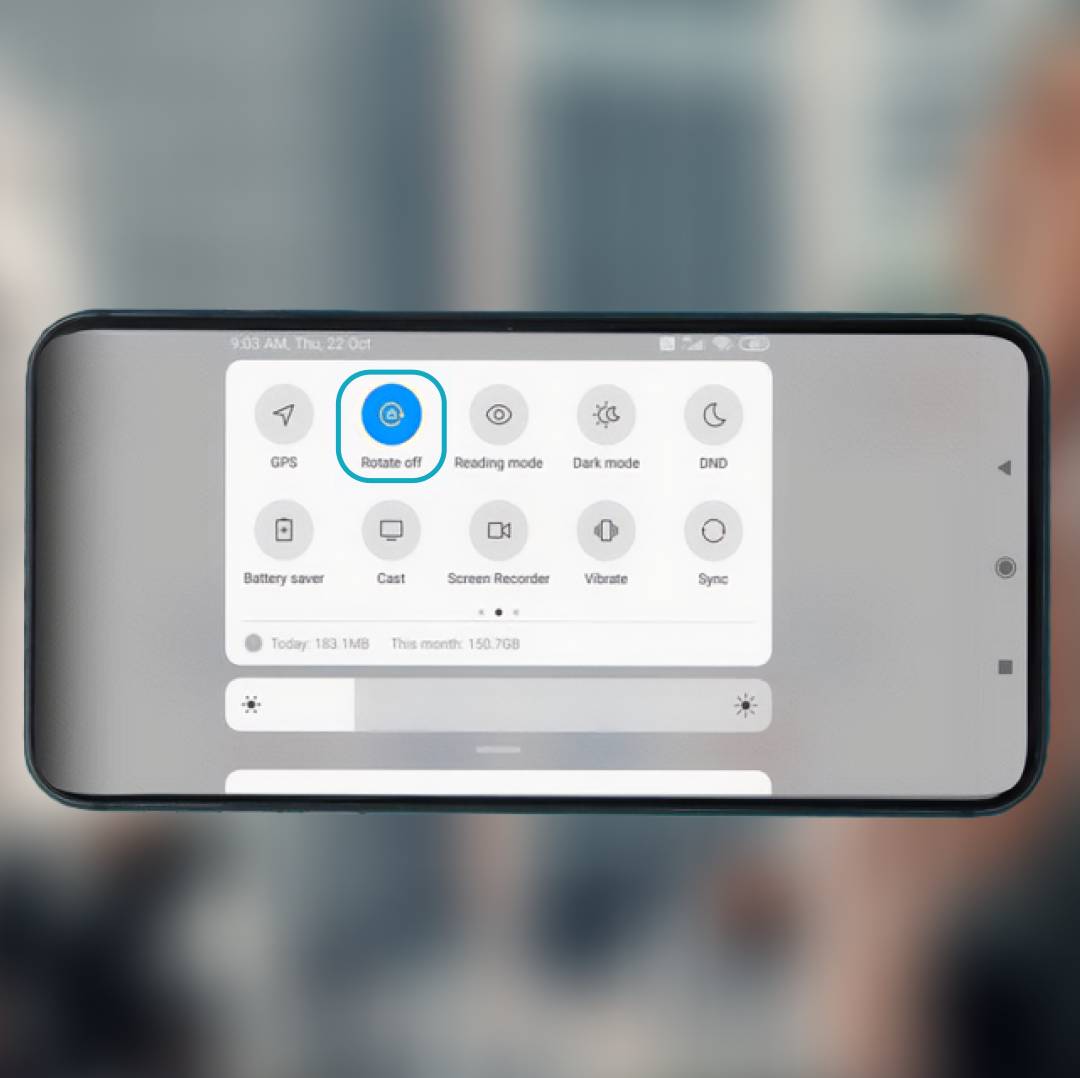
El uso de Android Auto o el modo de conducción del Asistente de Google en tu teléfono también significa que es posible que desees montar tu dispositivo en posición horizontal para una mejor vista. Pero si la imagen no se ajusta a la perfección, no lo vas a pasar bien.
Debes verificar si la rotación automática está habilitada en la configuración de tu teléfono. Si no estás seguro, intenta girar tu teléfono mientras navegas por Internet - si el texto no gira automáticamente, es una buena señal de que debes activarlo.
En la mayoría de los dispositivos, puedes abrir la configuración rápida (por ejemplo, arrastrando el dedo hacia abajo desde la parte superior de la pantalla) y encontrarás el interruptor de rotación allí.
La instalación de la aplicación Android Auto a través de Play Store generalmente significa que siempre tendrás una versión estable y funcional para tu dispositivo. Si estás descargando la aplicación o la estás instalando a través de una tienda de terceros, existe la posibilidad de que has instalado una versión de vanguardia de la aplicación que no es totalmente compatible.
Revierta la versión de la aplicación Android Auto a la última versión estable, descargando el APK en línea. Con eso instalado, deberías poder volver a conectarte con BMW Android Auto.
En algunos casos, la actualización puede haber borrado o ajustado la configuración de Android Auto, por lo que también debes verificar que todo esté configurado correctamente.
Si has tenido suficiente de Android Auto, es fácil apagarlo. En tu BMW / MINI, puedes usar el controlador iDrive para volver al menú nativo de iDrive. Si deseas detener Android Auto de forma permanente, en tu teléfono puedes abrir su configuración y desvincular tu teléfono y vehículo. Entonces, Android Auto no se conectará la próxima vez que estés en tu automóvil.

… Pero, por supuesto, la mayoría de las personas no querrán desactivar Android Auto;) De hecho, todo lo contrario: ¡quieren más y más funciones de Android Auto! Actualizar Android Auto puedes hacer precisamente eso, desbloquear nuevas posibilidades en tu vehículo.
El sistema en sí se actualiza junto con el resto de tu dispositivo Android y, por lo general, sucede en segundo plano sin que tú lo sepas. ¿Cómo es eso por conveniencia? Esas actualizaciones estarán disponibles sin importar cómo uses Android Auto, ya sea con el sistema Android Auto integrado de tu vehículo o con una modificación de terceros.
Algunas de esas actualizaciones del mercado de accesorios, como Android Auto MMI Prime de BimmerTech para BMW / MINI, también se pueden actualizar instalando un nuevo software en el dispositivo, que nuestro equipo lanza periódicamente. Eso puede agregar aún más funciones y un mejor rendimiento.
Con suerte, todos tus problemas de conexión con Android Auto se han resuelto y estás listo para salir en tu BMW o MINI. ¿Todavía tienes algún problema? Haznos saber en los comentarios y nuestros expertos harán todo lo posible para ayudarte.
Customer Reviews
Comments
Rate the product
This email is already registered.
Please Log In to continue.
Let us find
the right version for you
We'll confirm pricing, compatibility and product details for your car:
Enter your VIN Customer Reviews
Comments
Rate the product
This email is already registered.
Please Log In to continue.
[[comment.name]]
[[comment.text|raw]]
BimmerTech
Newsletter
[[comment.name]]
[[comment.text|raw]]
BimmerTech